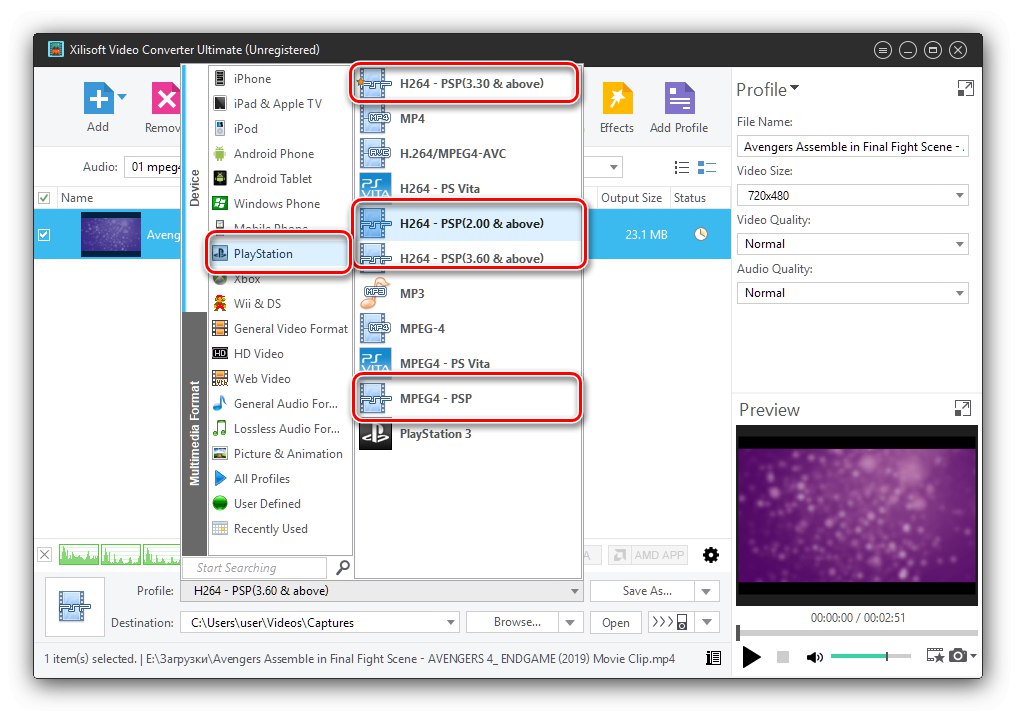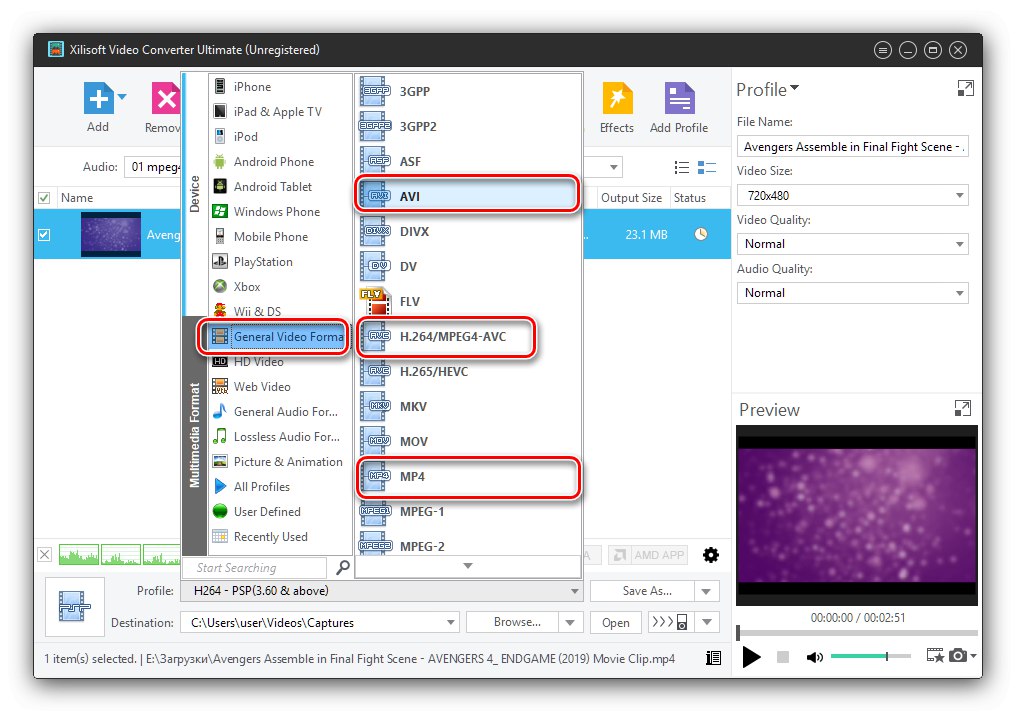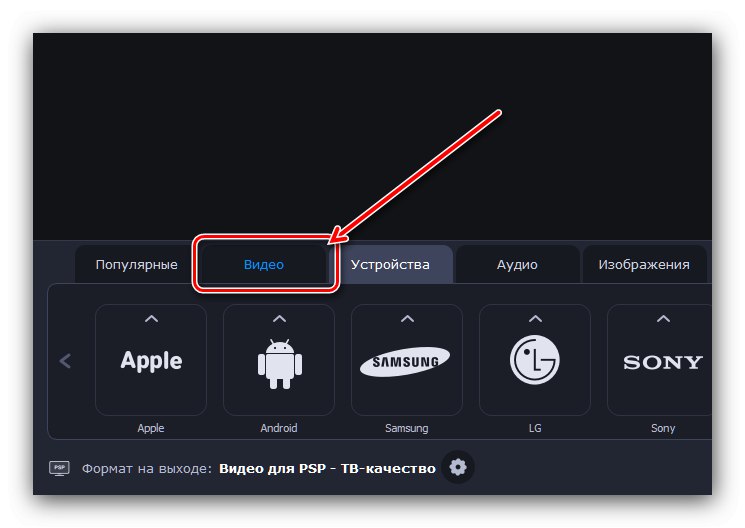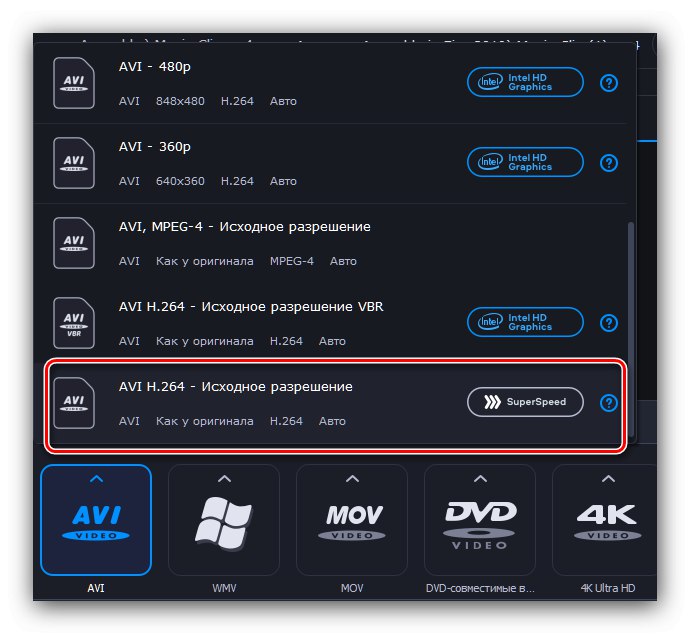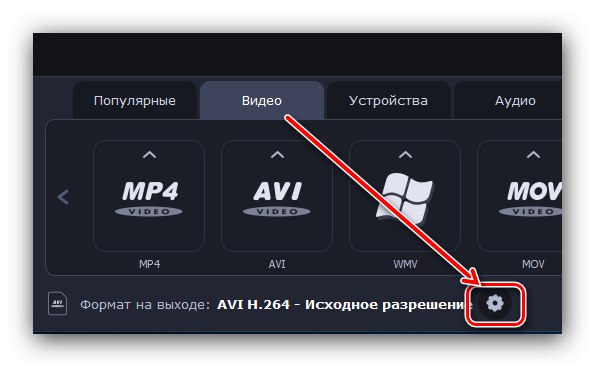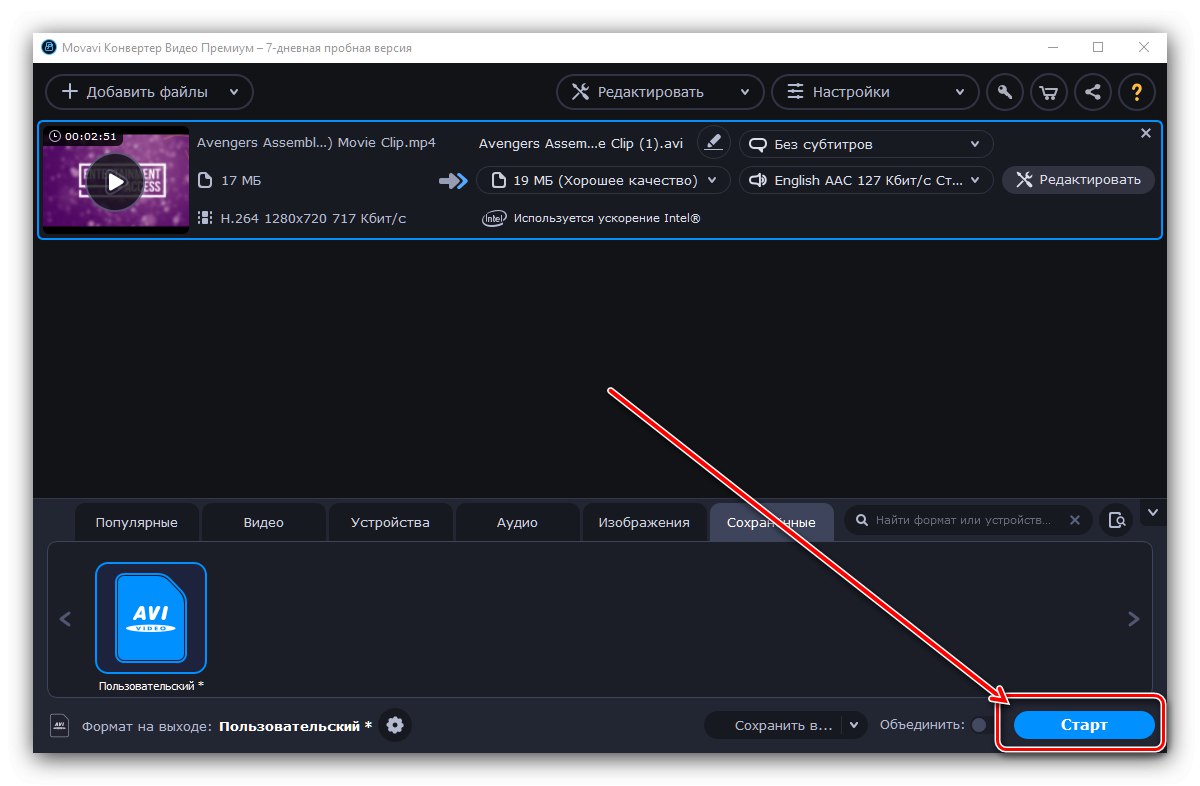Přenosná herní konzole Sony PlayStation Portable je stále relevantní přinejmenším pro své multimediální schopnosti: zařízení dokáže přehrávat hudbu a přehrávat video. S posledně jmenovaným však existují problémy, protože PSP „rozumí“ ne všem formátům videí, o kterých bychom chtěli hovořit dále.
Jaká videa lze přehrávat na PSP
První věc, kterou považujeme za nezbytnou, je, že samotný formát videa téměř nic neznamená, klíčovou roli hraje kodek - metoda, kterou jsou informace kódovány pro přehrávání. Kodeky podporované portálem PlayStation Portal jsou H.264 AVC a XviD.
Přečtěte si také: Audio a video kodeky pro Windows
Samotný formát, známý také jako kontejner médií, je popis datové struktury, která je šifrována jedním nebo jiným kodekem. PSP po vybalení z krabice podporuje pouze verzi PSP MP4, jejíž informace jsou zakódovány v H.264 AVC. Podporu PMP AVC, PMP XviD / DivX a AVI XviD lze dosáhnout pomocí aplikací třetích stran, jako jsou PMPplayer Advance a PSPplayer.
Jak vytvořit video pro PSP
Jak je zřejmé z výše uvedeného, běžné video soubory v MP4 nebo AVI z počítače na set-top boxu nebudou fungovat - je třeba je převést do vhodného kodeku a mediálního kontejneru. Zvažme několik programů, které vám to umožní dosáhnout.
Metoda 1: Xilisoft Video Converter
První převaděč, jehož prostřednictvím můžete získat film vhodný pro sledování na PSP, se nazývá XiliSoft Video Converter.
- Otevřete aplikaci. Na panelu nástrojů najděte tlačítko "Přidat", klikněte na něj a vyberte možnost "Přidat soubory".
- Přes rozhraní "Badatel" přejděte do adresáře s cílovým filmem, vyberte jej a klepněte na "Otevřeno".
- Po stažení videa věnujte pozornost spodní části okna Xilisoft Video Converter - měl by tam být řádek s názvem "Profil", Klikněte na to. V nabídce profilů převodu vyberte "Play Station".
![Převeďte profily převaděče PlayStation na Xilisoft Video Converter na převod do formátu PSP]()
Existuje několik profilů dostupných pro PSP, každý krátce popíšeme:
- „H264 - PSP (3,30 a vyšší)“ - hlavní profil, jehož výsledkem bude soubor PSP MP4 kódovaný v H.264 AVC. Jak název napovídá, toto video bude moci otevřít STB výhradně s firmwarem 3.30 - 3.60;
- „H264 - PSP (2,00 a vyšší)“ a „H264 - PSP (3,60 a vyšší)“ - podobný předchozímu, ale u firmwaru výhradně od 2,00 do 3,30 a 3,60 až 6,61 včetně;
- „MPEG4 - PSP“ - nejkompatibilnější formát vhodný pro všechny firmwaru, ale kvalita a velikost souboru budou horší než u specializovaných.
Zbytek profilů v této části je zaměřen na PS3 a PS Vita.
- Pokud chcete použít jiný formát a dekodér, vyberte prosím "Obecné formáty souborů", pak určete jeden z kontejnerů podporovaných hráči třetích stran.
![Možnosti převodu do formátů třetích stran v Xilisoft Video Converter pro převod do formátu PSP]()
Poté přejděte na pokročilé možnosti na pravé straně okna programu. Na panelu „Velikost videa“ vstoupit 480×272, zbytek nastavení lze ponechat jako výchozí.
- Po výběru profilu a dalších nastavení vyberte umístění hotového videa - za to je odpovědná linka "Destinace"... Cestu můžete zadat ručně nebo pomocí tlačítka Procházet vyberte adresář.
- Po všech přípravách stiskněte tlačítko "Start" na panelu nástrojů.
- Doba převodu závisí na velikosti zdrojového souboru a hardwarové kapacitě počítače. Na konci procedury vás aplikace upozorní zvukovým signálem - nyní lze výsledné video nahrát na PSP a zobrazit.

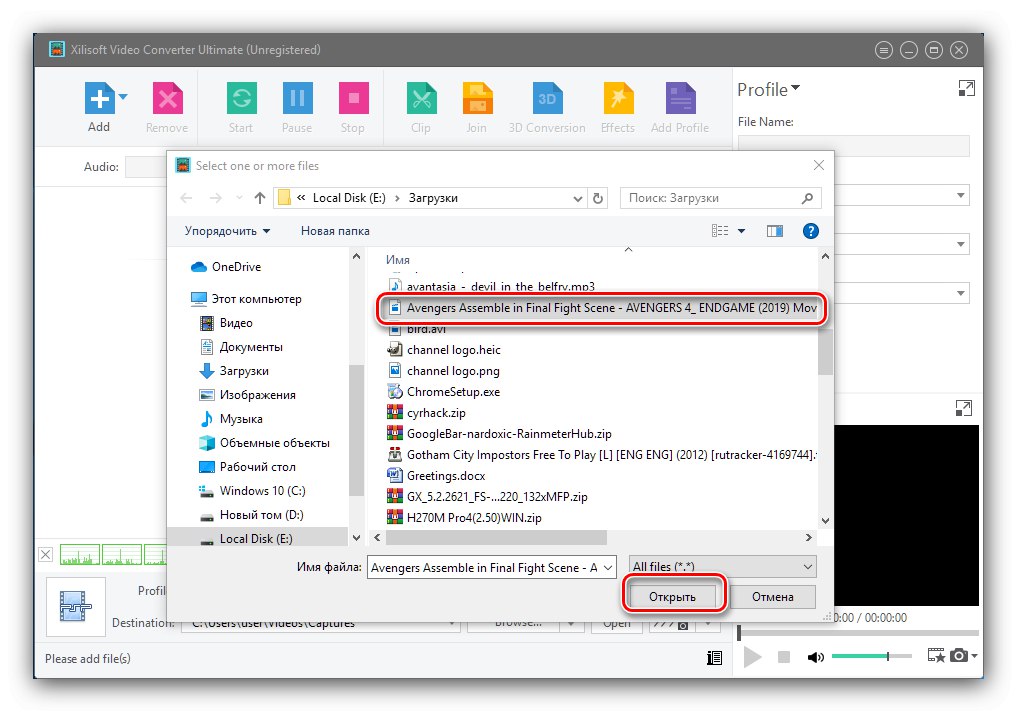
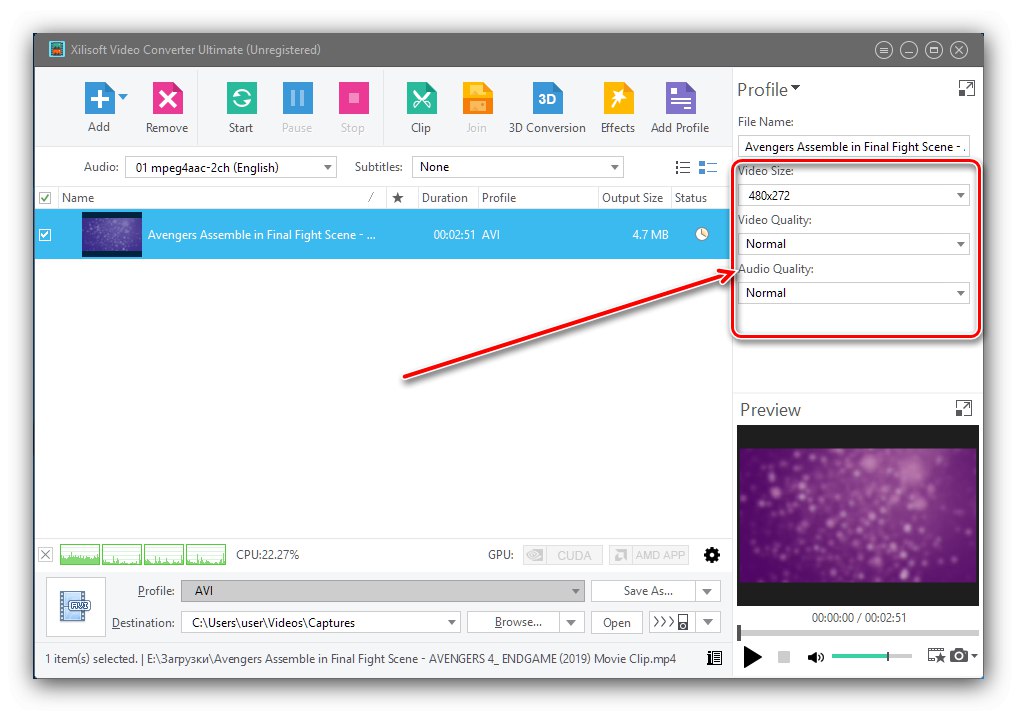
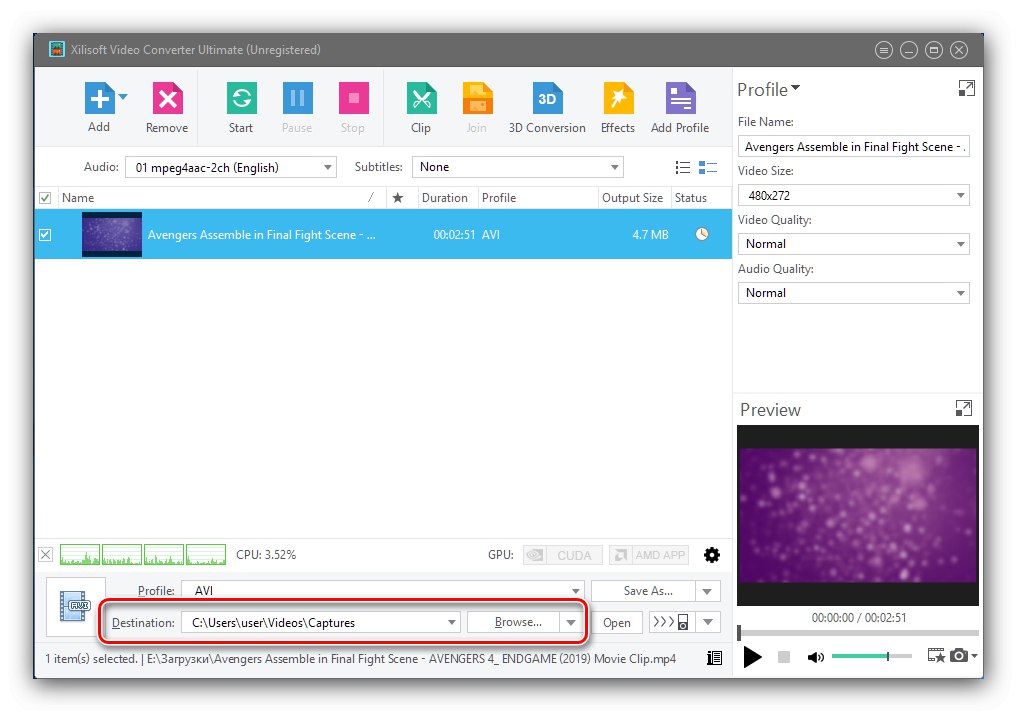
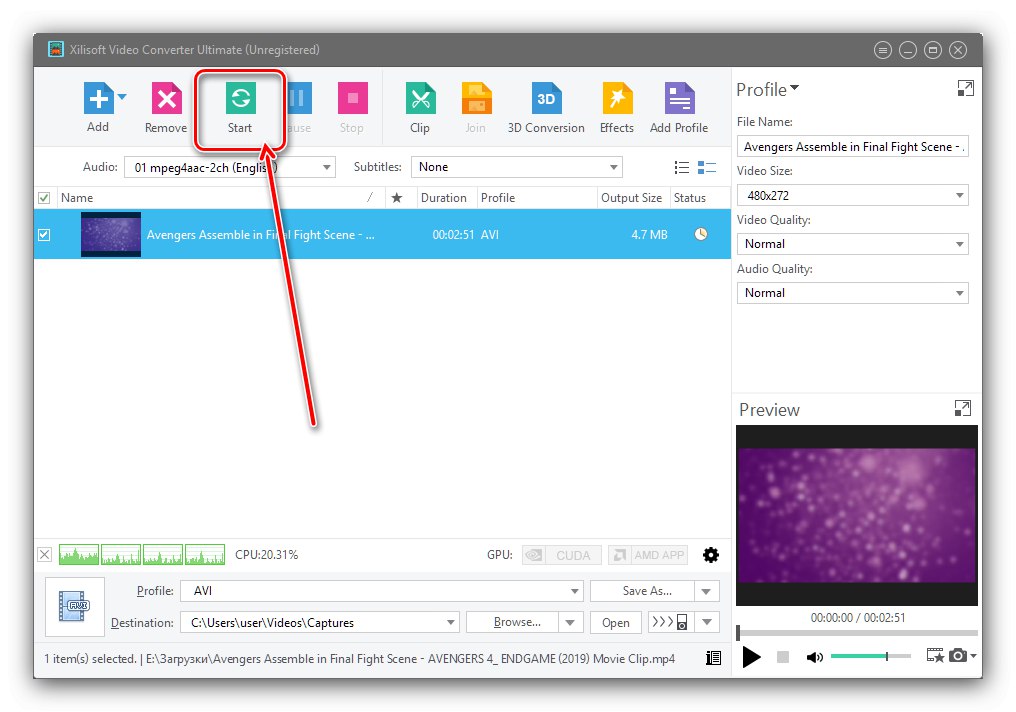
XiliSoft Video Converter je skvělé řešení, ale je to placený program a ve zkušební verzi nebudete moci převádět klipy déle než 3 minuty.
Metoda 2: Movavi Video Converter
Převaděč Movavi může také převádět filmy pro BPS.
- Nejprve přetáhněte video soubor, který chcete převést, do okna aplikace.
- Po výběru souboru byste měli konfigurovat převaděč. V dolní části okna programu klikněte na kartu „Zařízení“.
![Kompatibilní profily v Movavi Video Converter pro převod do formátu PSP]()
Nyní klikněte na tlačítko "Play Station"... Zobrazí se rozevírací nabídka se seznamem formátů, z nichž dva jsou k dispozici pro PSP: „Video for PSP“ a „Video for PSP - TV Quality“... První možnost je nejkompatibilnější, zatímco druhá poskytuje nejlepší kvalitu, ale je podporována pouze na konzolách řady 3000 a Go s firmwarem 5,50 a vyšším.
- U ostatních formátů podporovaných programy třetích stran je posloupnost akcí poněkud odlišná. Nejprve vyberte kartu "Video".
![Výběr podporovaného formátu v aplikaci Movavi Video Converter pro převod do formátu PSP]()
Dále zadejte požadovaný kontejner - připomínáme, že to může být pouze AVI nebo MP4. Například si vybereme první s profilem „Původní rozlišení“.
![Možnosti kompatibilního formátu v aplikaci Movavi Video Converter pro převod do formátu PSP]()
Poté najděte řádek v dolní části okna Movavi Video Converter "Výstupní formát ..." a klikněte na tlačítko s ikonou ozubeného kola.![Nastavit kontejner jiného výrobce v Movavi Video Converter pro převod do formátu PSP]()
Otevře se editační okno. Nastavení je následující:
- „Kodek“ – „H.264“;
- "Velikost rámečku» – "Zvyk", v oboru "Šířka" a "Výška" vstoupit «480» a «272» resp. Nezapomeňte kliknout na kotevní tlačítko vpravo;
- "Změna velikosti" – "Auto".
Zbytek ponechte jako výchozí a klikněte na tlačítko "OK".
- Volitelně můžete také vybrat umístění výsledného souboru - použijte prvek "Uložit do", pak pomocí "Badatel" vyberte požadovaný adresář.
- Chcete-li zahájit převod, použijte tlačítko "Start".
![Začínáme s nástrojem Movavi Video Converter pro převod do formátu PSP]()
Proces převodu bude nějakou dobu trvat, poté se automaticky otevře složka vybraná jako místo uložení, odkud lze výsledný soubor přesunout do STB.
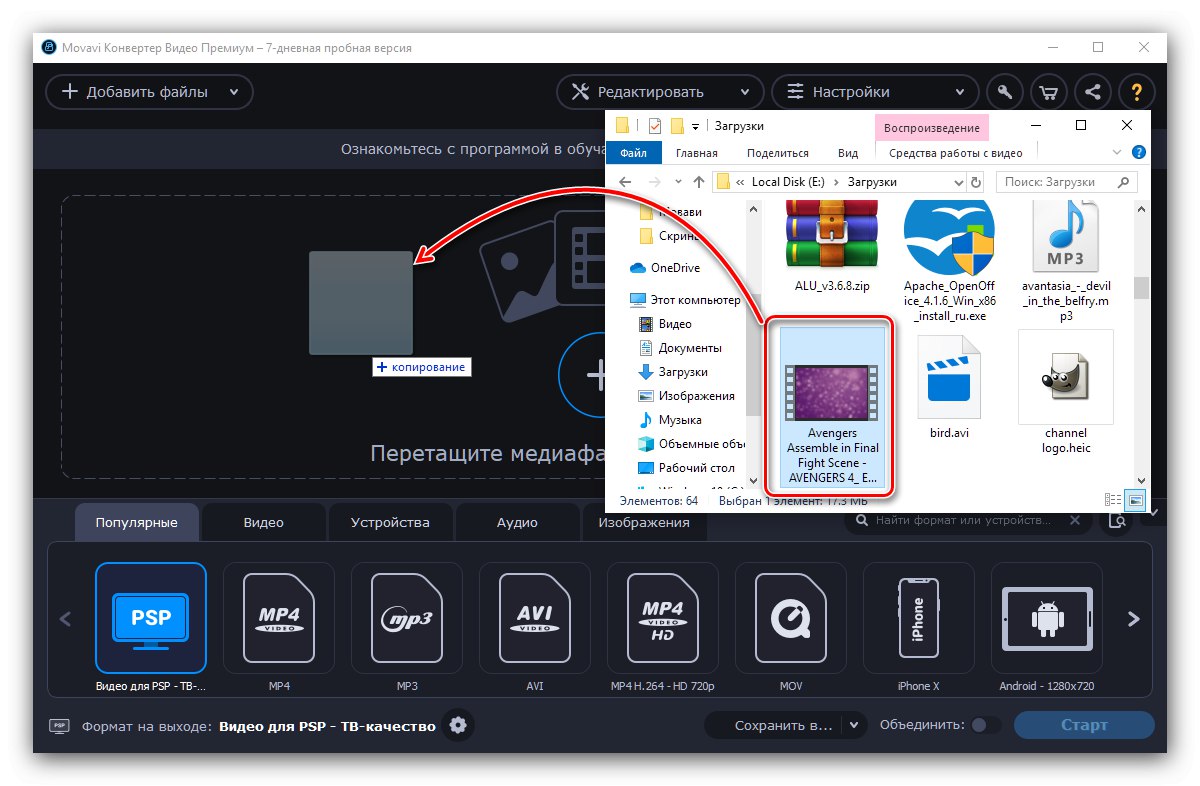
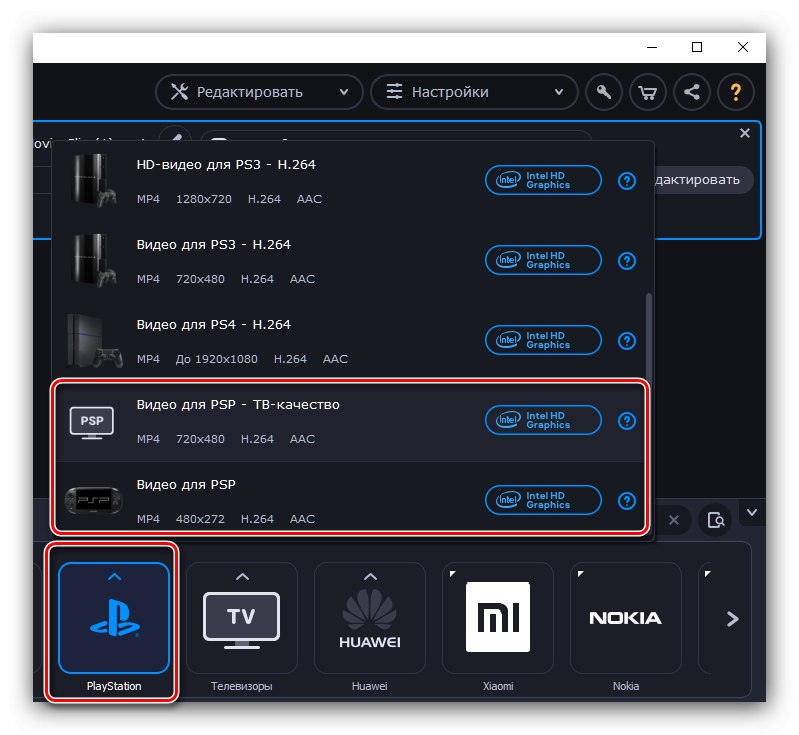
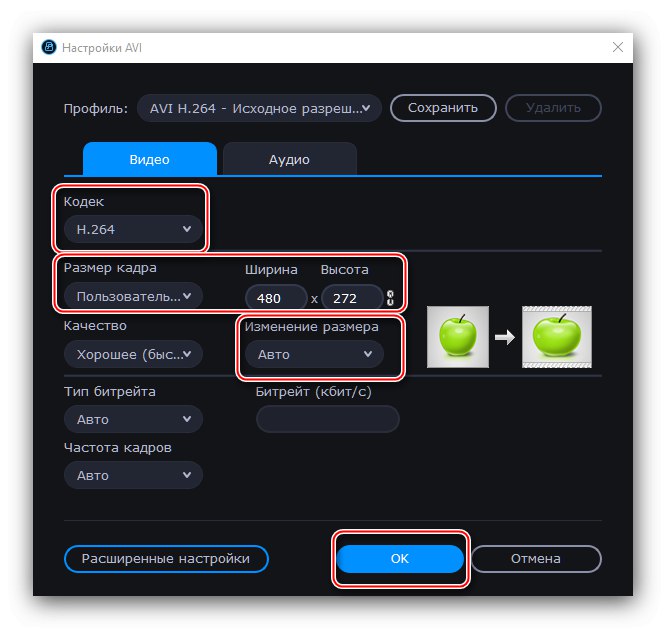
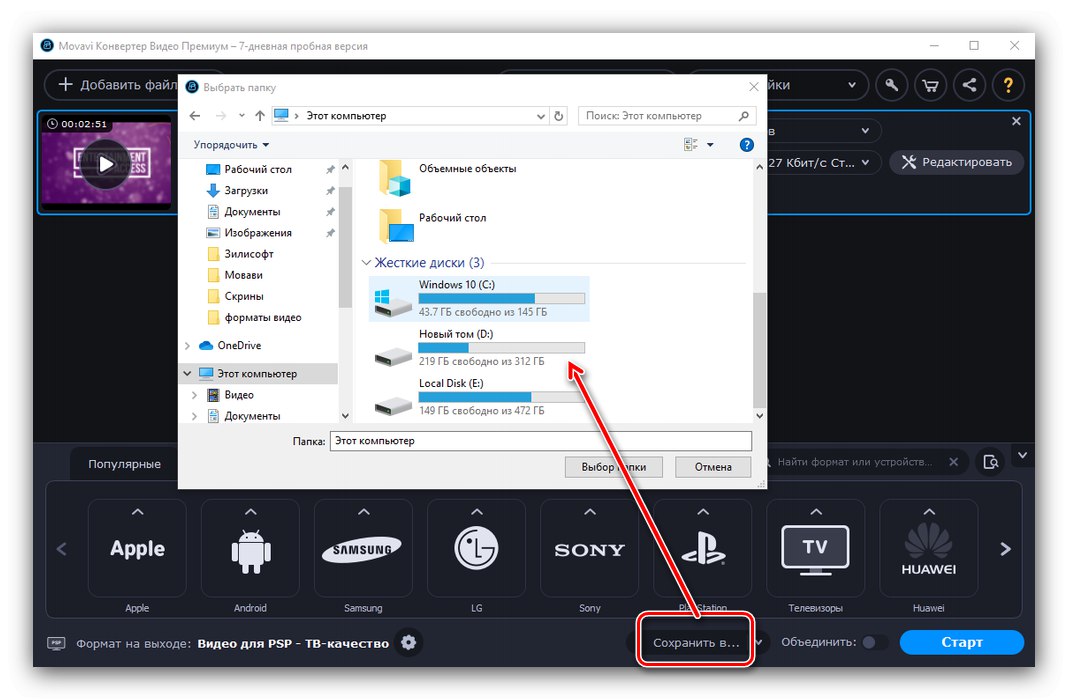
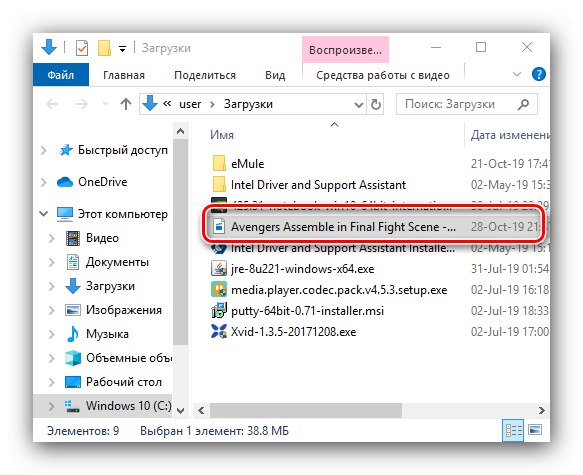
Movavi Video Converter je velmi uživatelsky přívětivý, navíc je zcela v ruštině, nicméně stejně jako předchozí aplikace je distribuován za úplatu. Zkušební verze kromě 7denního limitu aplikuje na přijatá videa reklamní vodoznak.
Závěr
Zjistili jsme tedy, jaké formáty videa podporuje PlayStation Portable a jak na ně můžete převádět klipy a filmy. Na závěr si připomeňme, že ani hráči třetích stran nejsou všelékem a váš oblíbený film bude muset být převeden, pokud jej chcete sledovat na šířku pásma.